管理中心中的 Microsoft 365 报表 - Viva Engage组活动报告
Microsoft 365 报告报表仪表板将显示你组织中各产品的活动概述。 它让你能够深入研究各产品级报表,以便更细致地了解每个产品内的活动。 请查看报表概述主题。 在Viva Engage组活动报告中,可以深入了解组织中Viva Engage组的活动,并查看正在创建和使用多少个Viva Engage组。
如何实现访问Viva Engage组活动报告?
- 在管理中心,转到 “报告”,然后选择“ 使用情况”。
- 在仪表板主页中,选择左侧导航栏中的“Viva Engage”,然后选择“组活动”选项卡。
解释Viva Engage组活动报告
可以通过选择“组活动”选项卡,在Viva Engage报表中查看组活动。
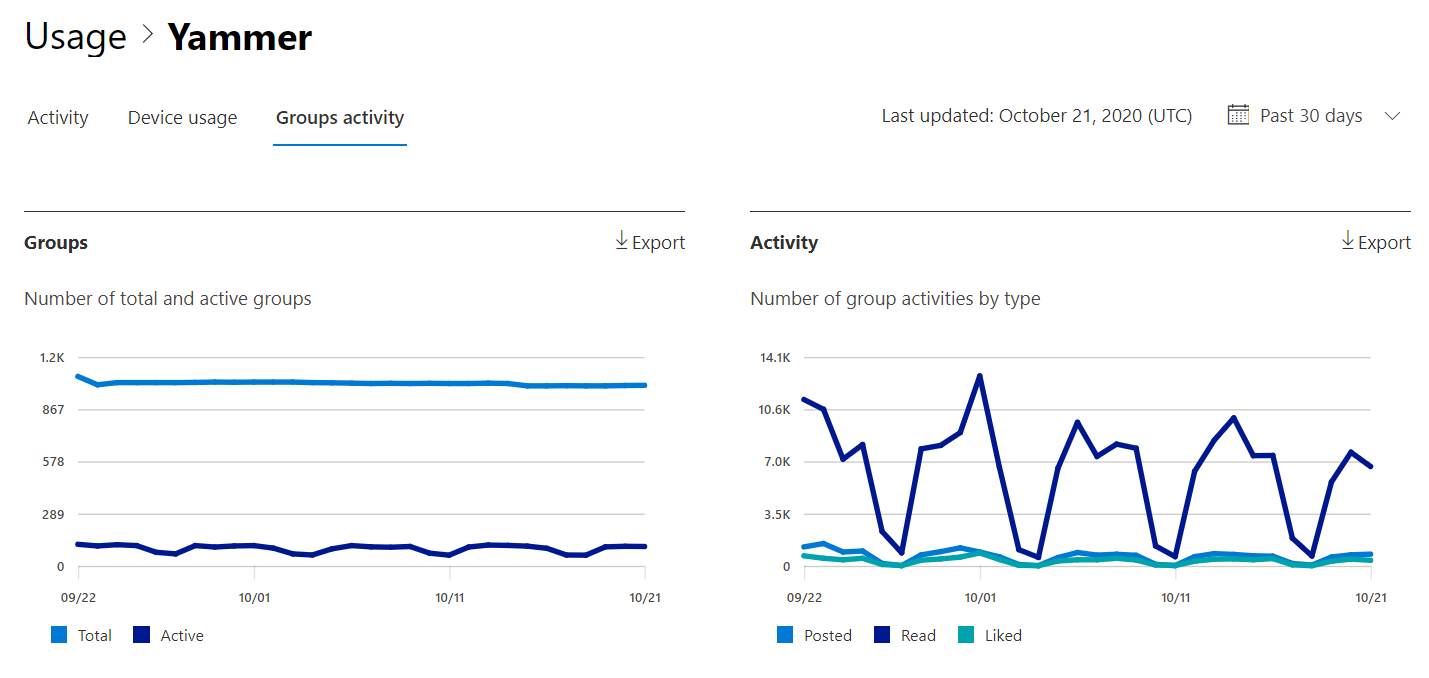
选择“ 选择列 ”以在报表中添加或删除列。

还可以通过选择“ 导出 ”链接将报表数据导出到 Excel .csv 文件中。 此操作可导出所有用户的数据,使你能够对数据进行简单的排序和筛选,以进一步分析数据。
可以查看Viva Engage组活动报表,了解过去 7 天、30 天、90 天或 180 天的趋势。 但是,如果在报表中选择特定日期,则表将显示自当前日期起长达 28 天的数据 (而不是生成报表) 的日期。
| 跃点数 | 定义 |
|---|---|
| 组名称 | 组的名称。 |
| 组管理员 | 组管理员或所有者的名称。 |
| Deleted | 已删除Viva Engage组的数目。 如果该组被删除,但在报告时间段中有活动,它将显示在网格中,并显示设置为 true 的标记。 |
| 类型 | 组的类型(公共或专用)。 |
| 已连接到Office 365 | 指示Viva Engage组是否也是 Microsoft 365 组。 |
| 上次活动日期 (UTC) | 组阅读、发布或点赞邮件的最新日期。 |
| Members | 组中的成员数。 |
| 已发布 | 报告期间Viva Engage组中发布的消息数。 |
| 阅读 | 报告期间Viva Engage组中读取的对话数。 |
| 已赞 | 报告期间Viva Engage组中喜欢的消息数。 |
| 网络名称 | 组所属的网络的完整名称。 |
反馈
即将发布:在整个 2024 年,我们将逐步淘汰作为内容反馈机制的“GitHub 问题”,并将其取代为新的反馈系统。 有关详细信息,请参阅:https://aka.ms/ContentUserFeedback。
提交和查看相关反馈